Windows10系统之家 - 安全纯净无插件系统之家win10专业版下载安装
时间:2019-12-11 08:43:52 来源:Windows10之家 作者:huahua
一般系统的登录密码都比较复杂,有Windows10开机密码的作用是为了让我们可以更加容易的登录系统,有时候可能由于长时间未使用电脑,导致忘记了Win10开机密码的情况,那么windows10忘记开机密码怎么解决呢?就此问题,下面小编介绍win10忘记开机密码的操作方法。
电脑忘记开机密码?现在健忘症的人越来越多,刚刚设置好的密码一下子就忘记了,那么windows10忘记开机密码怎么解决。于是乎很多用户在寻找Win10忘记开机密码破解方法。其实使用第三方的工具很快很便捷就可以完成清除。下面,小编就教大家如何去解决win10忘记开机密码的情况。
windows10忘记开机密码怎么解决
下载一款名为“微PE工具箱”的小软件(根据系统选择32位、64位两个版本)
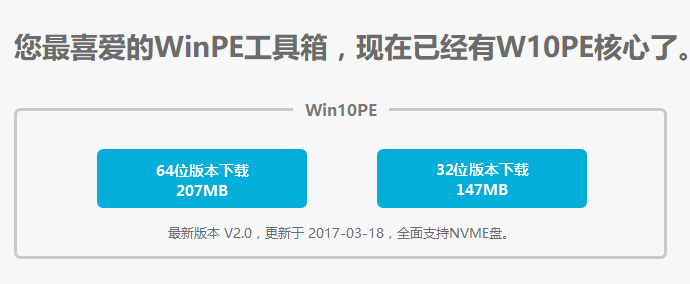
密码电脑图解-1
插入U盘,双击安装程序,然后点击右下角左起第一个按钮,将微PE工具箱装到你的U盘上
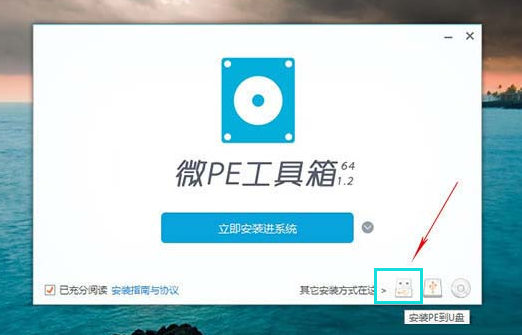
密码电脑图解-2
把U盘插到要破解的电脑上,然后调整BIOS设置为“U盘优先启动”。
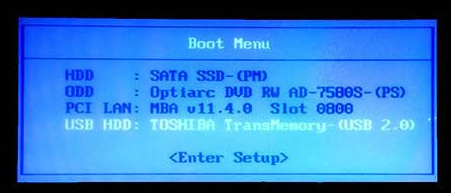
win10电脑图解-3
从U盘启动后,进入WinPE,点击“开始”菜单,点击“所有程序”选择“安装维护”,进入“Windows密码修改”模块
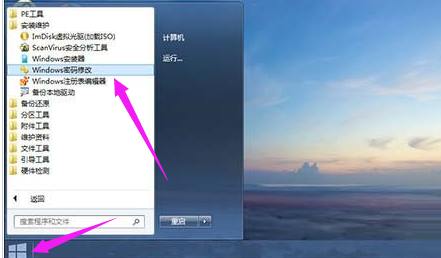
密码电脑图解-4
软件会首先列出系统中的所有用户名,选择要破解的那个,然后点击“更改密码”按钮
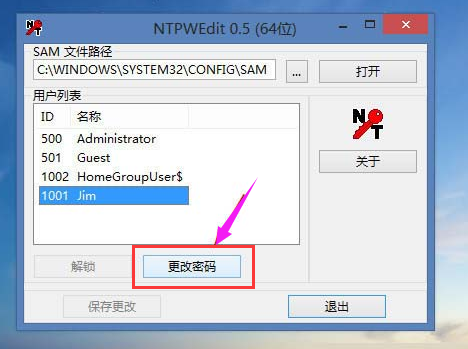
win10电脑图解-5
程序会让我们输入两次的,点击“保存更改”
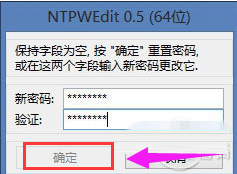
密码电脑图解-6
以上就是windows10忘记开机密码怎么解决的介绍了,简单吧,有需要的用户可以操作试试。
热门教程
热门系统下载
热门资讯





























